Autumn Joy

Tutorial original aqui
Gracias Titoune por dejarme traducir tus tutoriales
Merci Titoune de m'avoir autorisé à traduire tes tutoriels
Tanto el tutorial como su traducción se registran regularmente en twi
Para su realización nos hará falta:
Material
Filtros
Mura's Meister / Perspective Tiling
Simple / Left Right Wrap
Eye Candy 4000 / Jiggle
Abrir los tubes, y elementos en el Psp. Duplicarlos (Shift+D) y cerrar los originales
Tube utilizado "Hobbie-4-BellesGraphics" de...
Los elementos de scrap utilizados son una creación "creativeMisfitscreations"
Scrap Completo "SQ-Autumn Joy"
Guardar la selección en la carpeta de selecciones del Psp
*** Nota ***
Este tutorial ha sido realizado en el sistema operativo Windows 7 (Seven)
La mayor parte de los filtros usados están importados en los Filtros Unlimited 2.
Si trabajas este tutorial con los filtros no importados, es posible que los efectos queden muy diferentes
El tutorial ha sido creado con la versión X5 del Psp. Si usas versiones anteriores (a la X)
puede ser que el resultado difiera
Si quieres puedes ayudarte de la regla para situarte en la realización del tutorial
Marcador (Arrastra con el raton)

1. Abrir una nueva imagen transparente de 750 x 600 pixeles
Selecciones_ Seleccionar todo
2. Activar el elementoSQ-Autumn Joy PP07
Edición_ Copiar
Edición_ Pegar en la selección
Selecciones_ Seleccionar todo
3. Activar la herramienta de selección_ Rectángulo_ Personalizada

4. Capas_ Nueva capa de trama
Activar el elementoSQ-Autumn Joy PP04
Edición_ Copiar
Edición_ Pegar en la selección
5. Efectos_ Efectos de Textura_ Cuero fino
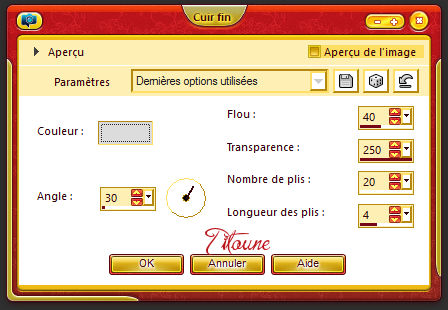
6. Efectos_ Complementos_Mura's Meister / Perspective Tiling
Height 100
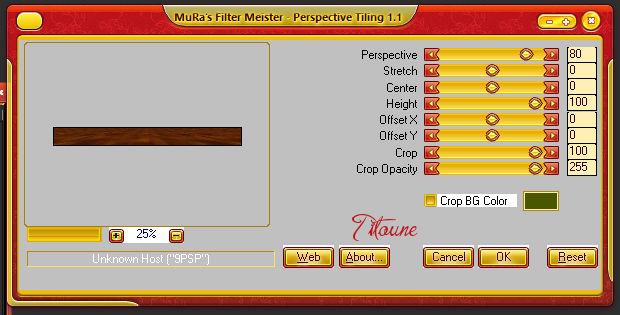
Selecciones_ Seleccionar todo
7. Selecciones_ Cargar o guardar selección_ Cargar selección del disco
Elegir la selección_"selection_autumn_joy"
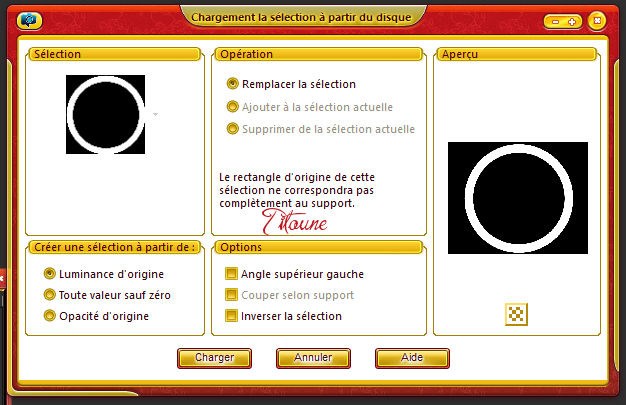
8. Capas_ Nueva capa de trama
Activar el elementoSQ-Autumn Joy PP01
Edición_ Copiar
Edición_ Pegar en la selección
9. Efectos / Efectos artísticos_Esmalte
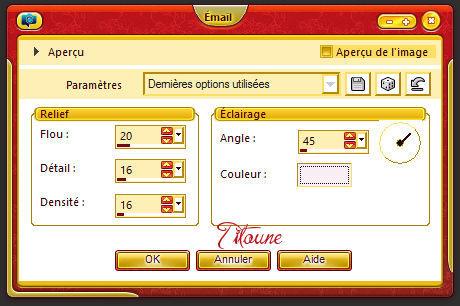
10. Efectos_ Efectos 3D_ Biselado interior
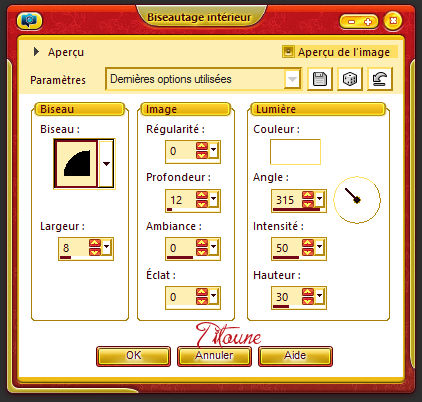
Selecciones_ Seleccionar todo
11. Imagen_ Cambiar de tamaño_ Redimensionar al 95%
Todas las capas sin seleccionar
Ajustar_ Nitidez_ Enfocar
12. Activar la goma de borrar_ Eliminar la parte que se indica
Parte marrón en la parte inferior del marco (mano amarilla)
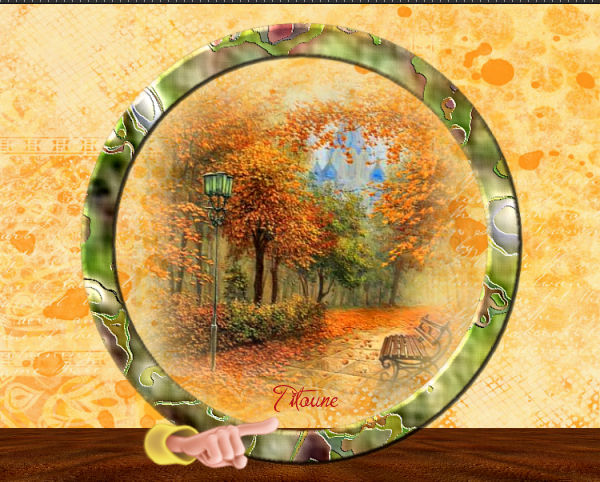
13. Regresar a la capa del marco
Activar la varita mágica_ Seleccionar el centro
Selecciones_ Modificar_ Expandir_ 5 pixeles
Capas_ Nueva capa de trama
Capas_ Organizar_ Enviar abajo
14. Activar el tube 3399-luzcristina
Edición_ Copiar
Edición_ Pegar en la selección
Selecciones_ Seleccionar todo
Capas_ Duplicar
15. Regresar a la capa del marco
Efectos_ Efectos 3D_ Sombra en el color #491e07
3, 3, 30, 3
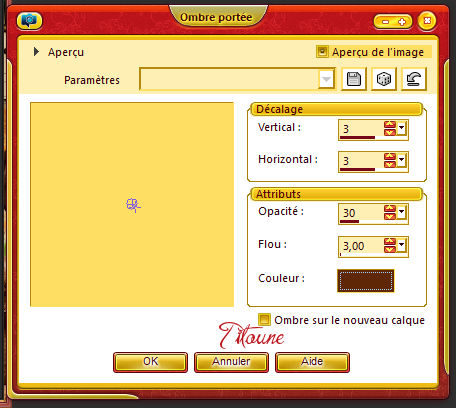
Repetir la sombra con los valore en negativo H & V -3
16. Activar el elementoSQ-Autumn Joy embellie17
Edición_ Copiar
Edición_ Pegar como nueva capa
Colocar en la parte izquierda del marco
Capas_ Organizar_ Colocar bajo la capa del marco
Capas_ Duplicar
Capas_ Organizar_ Enviar arriba
17. Activar la goma de borrar
Eliminar la parte del tronco que sobresale por el borde

Situaros sobre la capa original
Efectos_ Efectos 3D_ Sombra
Mismos valores que la vez anterior
Regresar a la capa superior en la pila de capas
18. Activar el elementoSQ-Autumn Joy embellie24
Edición_ Copiar
Edición_ Pegar como nueva capa
Colocar en la parte superior del marco
Ver modelo final
Efectos_ Efectos 3D_ Sombra
Mismos valores que la vez anterior
19. Activar el elementoSQ-Autumn Joy embellie27
Edición_ Copiar
Edición_ Pegar como nueva capa
Efectos_ Complementos_Simple / Left Right Wrap
Efectos_ Efectos de la imagen_ Desplazamiento
Horizontal_ 0
Vertical_ -170
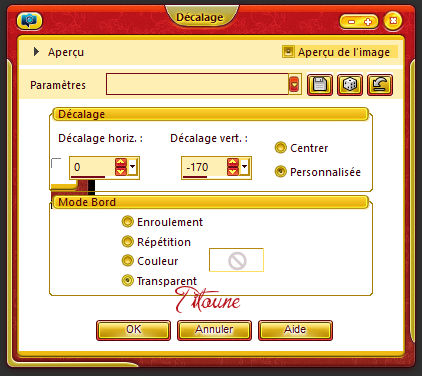
Efectos_ Efectos 3D_ Sombra
Mismos valores que la vez anterior
21. Activar el elementoSQ-Autumn Joy embellie22
Edición_ Copiar
Edición_ Pegar como nueva capa
Colocar en la parte superior izquierda
Ver modelo final
Efectos_ Efectos 3D_ Sombra
Mismos valores que la vez anterior
Capas_ Duplicar
Imagen_ Espejo
22. Activar el elementoSQ-Autumn Joy embellie19
Edición_ Copiar
Edición_ Pegar como nueva capa
Colocar en la parte superior derecha del marco
Ver modelo final
Efectos_ Efectos 3D_ Sombra
Mismos valores que la vez anterior
23. Activar el elementoSQ-Autumn Joy embellie04
Edición_ Copiar
Edición_ Pegar como nueva capa
Colocar en la parte inferior derecha del marco
Ver modelo final
Efectos_ Efectos 3D_ Sombra
Mismos valores que la vez anterior
24. Activar el elementoSQ-Autumn Joy embellie07
Edición_ Copiar
Edición_ Pegar como nueva capa
Colocar en la parte inferior del marco
Ver modelo final
Efectos_ Efectos 3D_ Sombra
Mismos valores que la vez anterior
25. Activar el elementoSQ-Autumn Joy embellie10
Edición_ Copiar
Edición_ Pegar como nueva capa
Colocar en la parte inferior derecha del marco
Ver modelo final
Efectos_ Efectos 3D_ Sombra
Mismos valores que la vez anterior
25_ 2. Activar el elementoSQ-Autumn Joy embellie01
Edición_ Copiar
Edición_ Pegar como nueva capa
Colocar en la parte inferior derecha del marco
Ver modelo final
Efectos_ Efectos 3D_ Sombra
Mismos valores que la vez anterior
26. Activar el elementoSQ-Autumn Joy embellie14
Edición_ Copiar
Edición_ Pegar como nueva capa
Colocar en la parte inferior derecha del marco
Ver modelo final
Efectos_ Efectos 3D_ Sombra
Mismos valores que la vez anterior
27. Activar el elementoSQ-Autumn Joy embellie05
Edición_ Copiar
Edición_ Pegar como nueva capa
Colocar en la parte inferior izquierda del marco
Ver modelo final
Efectos_ Efectos 3D_ Sombra
Mismos valores que la vez anterior
28. Activar el elementoSQ-Autumn Joy embellie13
Edición_ Copiar
Edición_ Pegar como nueva capa
Colocar en la parte inferior izquierda del marco
Ver modelo final
Efectos_ Efectos 3D_ Sombra
Mismos valores que la vez anterior
29. Activar el elementoSQ-Autumn Joy embellie16
Edición_ Copiar
Edición_ Pegar como nueva capa
Colocar en la parte inferior izquierda del marco
Ver modelo final
Efectos_ Efectos 3D_ Sombra
Mismos valores que la vez anterior
30. Activar el elementoSQ-Autumn Joy embellie15
Edición_ Copiar
Edición_ Pegar como nueva capa
Colocar en la parte inferior izquierda del marco
Ver modelo final
Efectos_ Efectos 3D_ Sombra
Mismos valores que la vez anterior
31. Activar el tube de vuestro gusto
Edición_ Copiar
Edición_ Pegar como nueva capa
Colocar como se indica
Efectos_ Efectos 3D_ Sombra
Mismos valores que la vez anterior
31_2. Situaros sobre la capa superior en la pila de capas
Capas_ Nueva capa de trama
Selecciones_ Seleccionar todo
32. Activar el elementoSQ-Autumn Joy PP06
Edición_ Copiar
Edición_ Pegar en la selección
33. Selecicones_ Modificar_ Contraer_ 3 pixeles
Clic Delete en vuestro teclado
Selecciones_ Seleccionar todo
Efectos / Efectos 3D / Biseautage intérieur
Mismos valores que la vez anterior
Capas_ Duplicar
Situaros sobre la capa original
34. Imagen_ Cambiar de tamaño_ Redimensionar al 99%
Todas las capas sin seleccionar
Efectos_ ComplementosEye Candy 4000 / Jiggle
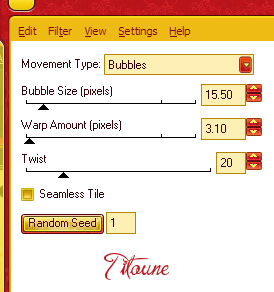
35. Regresar a la copia
Capas_ Fusionar hacia abajo
Efectos_ Efectos 3D_ Sombra
Mismos valores que la vez anterior
Firmar vuestro trabajo en nueva capa
Capas_ Fusionar visibles
Guardar en formato Jpg optimizado
Hemos terminado nuestro trabajo
Espero que hayas disfrutado haciéndolo tanto como Titoune creándolo
Si tienes algún problema contacta con Titoune o en el correo de la web
El grupo PSP de Titoune
La Danse des Pinceaux
Titoune
Creado el 22 de Octubre de 2015

